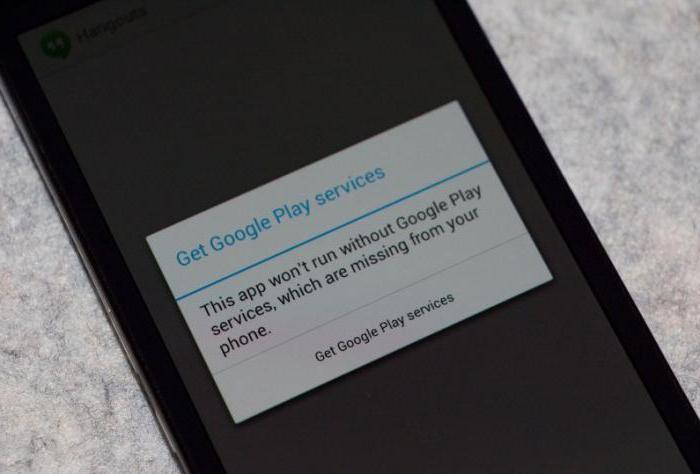Mnoho majiteľov smartfónov pracujeoperačný systém "Android", použite štandardnú metódu uzamknutia displeja - odomknutie dotykom. A ani nevedia o jednej z hlavných výhod tohto systému. Toto je viacstupňový zámok obrazovky pre Android. Môžete nekonečne meniť a dopĺňať ochranu. Existuje niekoľko štandardných metód blokovania a stovky aplikácií, ktoré pridajú do smartfónu osobnosť.
Prečo potrebujete zámok obrazovky v systéme Android?
Najprv musíte pochopiť prečona svojom smartfóne potrebujete zámok dotykovej obrazovky. Táto funkcia nielen chráni pred náhodnými kliknutiami, keď je telefón vo vrecku alebo taške, ale tiež pomáha predchádzať krádeži identity.
V prípadoch, keď bol smartfón odcudzený, zločinecAk chcete odomknúť obrazovku v systéme Android, budete musieť obnoviť továrenské nastavenia telefónu. A to bude znamenať úplné formátovanie údajov v zariadení.

Ale uzamknutie obrazovky v systéme Android nie jeiba ochrana pred zlodejmi. Táto funkcia je ideálna pre tých, ktorí nemajú radi neautorizované „narušenie“ priateľov. Niektorí ľudia radi berú telefón niekoho iného na stôl bez toho, aby sa opýtali a videli, ako daná osoba žije. Uzamknutie obrazovky zabráni takýmto „sklonom“.
Nastavenie hesla na odomknutie je tiežspasenie pre nových rodičov. Moderné deti sa rýchlo naučia ovládať smartfóny a keď je rodič na chvíľu vyrušený, môžu vymazať dôležité informácie. Blokovanie pomôže vyhnúť sa takýmto situáciám.
Ako nastaviť funkciu?
Nakonfigurujte blokovanie v smartfónoch na základeAndroid je celkom jednoduchý. Niektorí výrobcovia pridávajú do modulu gadget svoje vlastné typy blokovania. Ale absolútne na všetkých smartfónoch sú predinštalované tri metódy uzamknutia obrazovky:
- Grafický kľúč.
- Digitálny PIN.
- heslo.
- Prejdite prstom.

Metóda prstov je štandardný spôsob blokovania,ktorá zahŕňa jednoduché posunutie doprava alebo doľava na odomknutie. Vzor umožňuje používateľovi nakresliť tvar na odomknutie obrazovky. Zahŕňa štyri až deväť kontrolných bodov. Číselný kód PIN vyzve používateľa, aby zadal kombináciu čísel (štyri až sedemnásť znakov), ktorá odomkne obrazovku. Heslo je podobné predchádzajúcej metóde uzamknutia obrazovky. Iba v tomto prípade je možné k číslam pridať abecedné znaky. Maximálny počet dostupných znakov je sedemnásť.
Ak chcete nastaviť zámok obrazovky,musíte prejsť do ponuky "Nastavenia" a vybrať položku "Ochrana". Ďalej by ste mali kliknúť na nápis „Zámok obrazovky“. Potom bude používateľ vyzvaný, aby vybral zámok, dvakrát zadal nový kód a uložil zmeny. V ponuke Zabezpečenie môžete zmeniť aj čas automatického blokovania z piatich sekúnd na 30 minút.
Zakázať zámok obrazovky
Po inštalácii novej ochrany mnoho používateľovneviem, ako odstrániť zámok obrazovky. Dá sa to urobiť v niekoľkých jednoduchých krokoch. Najprv musíte prejsť na položku "Nastavenia" - "Ochrana". Ďalej vyberte položku „Zámok obrazovky“. Používateľ bude musieť zadať platný bezpečnostný kód. Po potvrdení vyberte zo zoznamu metódu „Swipe“.

V tom istom zozname je aj lakonická položka "Nie". Keď ho vyberiete, zámok obrazovky sa na "Android" nenainštaluje. Po stlačení odblokovacieho tlačidla môžete okamžite začať pracovať.
Programy na uzamknutie obrazovky
Pre tých používateľov, ktorí chcúna diverzifikáciu metód ochrany boli vytvorené programy na uzamknutie obrazovky pre Android. Aplikácie nájdete v Obchode Play zadaním slova Lockscreen do vyhľadávacieho panela. Niektoré programy používajú ako zámok ľubovoľné tvary – srdce, kvet, kríž. Môžete si nainštalovať aj program, ktorý po odomknutí bude vyžadovať zadanie správnej odpovede na otázku. Môžete sa tak vzdelávať celý deň.